こんにちは!joyです💓
今回は、ConoHa WINGというレンタルサーバーを使って、WordPressブログを立ち上げるやり方を詳しく書いていきます!
今回も、必要なのは「ブログを始める!!」という強い意志だけ❤️
思い立ったら吉日❤️外出先でも、スマホだけでブログを立ち上げることができます💓
初心者のわたしでもできたので、皆様もトライしてみてください!
ではお手柔らかにお願いします💓
contents(タップで飛びます❤︎)
ConoHa WINGを選んだ理由
まず、ConoHa WING とは・・・
大手企業の『GMOインターネット』から2018年に提供開始された比較的新しいレンタルサーバー❤️
「国内最速」を掲げて、高性能サーバーが低価格から利用できるサービスを展開している!
安い、早い!大手なのも安心💓
ネットで調べても、使っているブロガーさんが多い印象でした!
何度も言いますが、初心者にとって大事なのは、みんなが使っていることだと思います❤️
競合するレンタルサーバーの代表例はこちら!
- エックスサーバー
- ロリポップ
他にもたくさんありました!
「速度」「使いやすさ」「料金」を比較したサイトもたくさんみましたが、ConoHa WINGを利用している方が多そうだったので決めました❤️
WordPressでブログを書く人に向いてるみたい❤️
ひとまず何も分からないけど、ブログを始めたい!という方は、わたしのようにしてみれば大丈夫です❤️
費用はどのくらいかかる?
こちらが明細です❤️
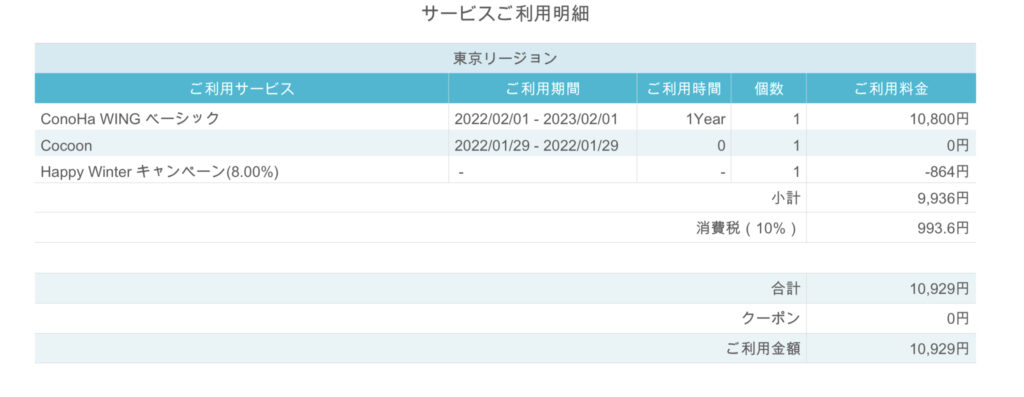
わたしはベーシックのスタンダートプラン、12カ月コースにしてみました!
キャンペーンの割引がきいて、かかった初期費用はひとまずこれだけです!
3ヶ月分だともう少し安くなるので、続くか分からない方はそちらでやってみてね💓
これも投資❤️
実際に登録してみよう❤︎
ページにアクセスする
\まずここからページを開いてください💓/
新しいウィンドウで開くと思うので、わたしのブログと見比べながらやってみてください!
申し込みを開始
- 「今すぐお申し込み」を押す❤️

新規登録する
- 「始めてご利用の方」新規登録の画面が出てきますので、自分のアドレス、好きなパスワードを入力します!
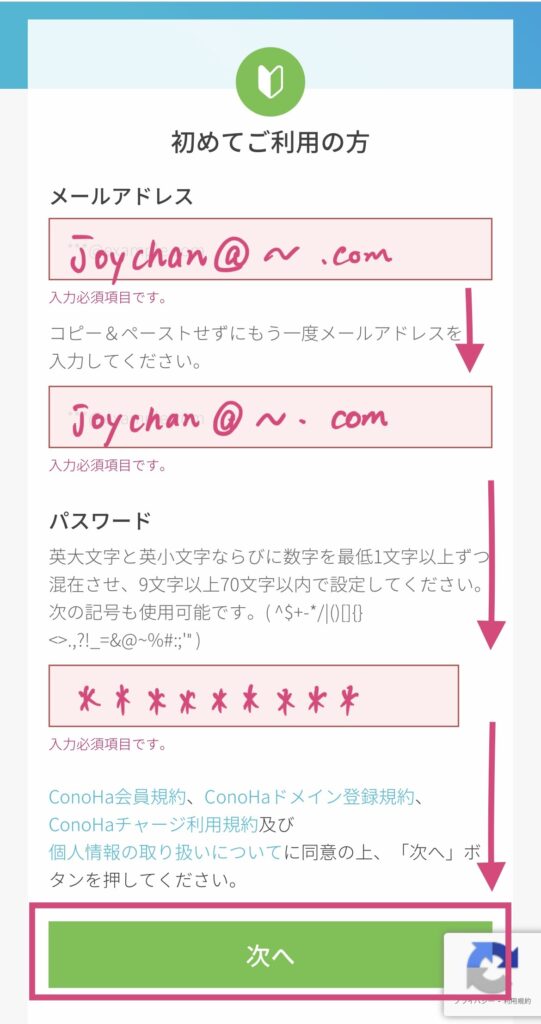
プラン選択
- WINGパックを選択する
- ベーシックプランを選択する!
個人ブログを始めるには、まずベーシックプランでいいようです❤️
わたしは12ヶ月にしましたが、3カ月もあります!月々は少し高くなります!
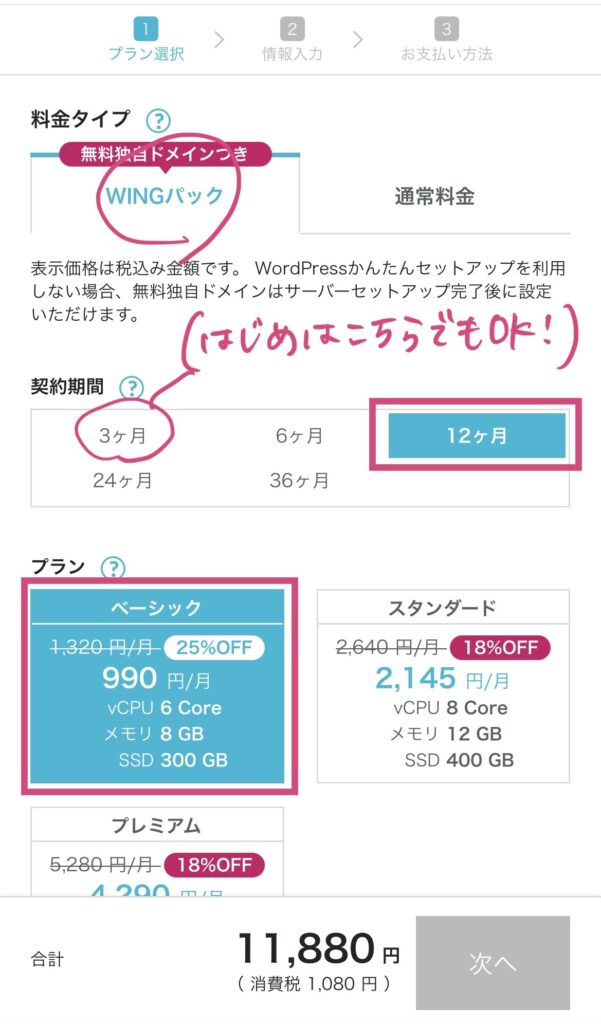
初期ドメインとサーバー名の設定
- 「初期ドメイン」はブログ運営には使わないので、わかりやすい名前でOK❤️
- サーバー名はそのまま
- WordPressかんたんセットアップは「利用する」
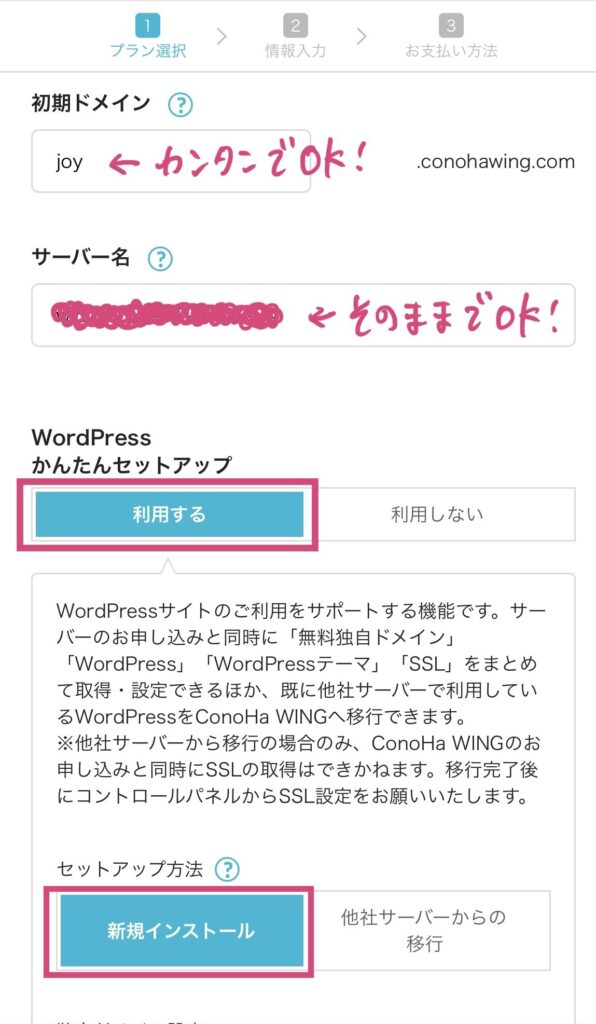
独自ドメイン設定(大事!!)
- わたしのブログは https://joy-investment13.com なので、独自ドメイン【joy-inestment13.com】の部分を決めます💓
- 作成サイト名、WordPressユーザー名、WordPressパスワードを入れます!
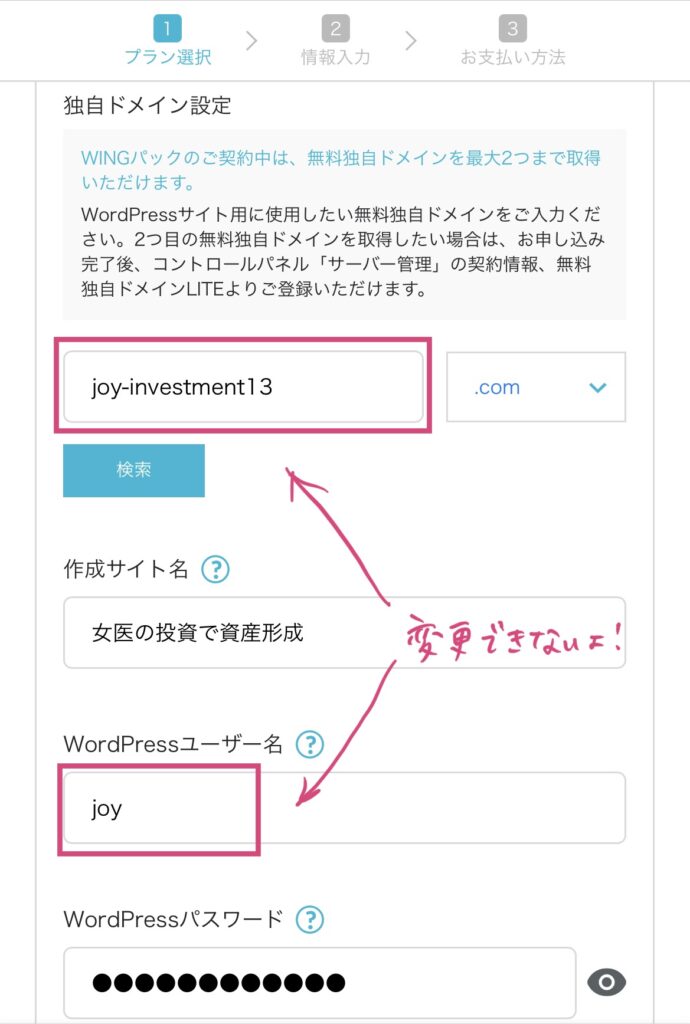
※ユーザー名は仮です💓
注意しておくべきことはこちら!
「独自ドメイン」と「WordPressユーザー名」は後から変えられません!!
WordPressテーマを選ぶ
- 「0円」のCocoonを選ぶ
テーマとは、ブログを作成するときに必要なものです!
初心者は、コードがたくさん並んでいるプログラミングのようなものはできないと思うので、絶対に有料なものがいいと思います!
わたしは使っている人の多い【affinger6】というテーマを購入しました!
なので、ここでは無料のものを選んでおいてOKです!
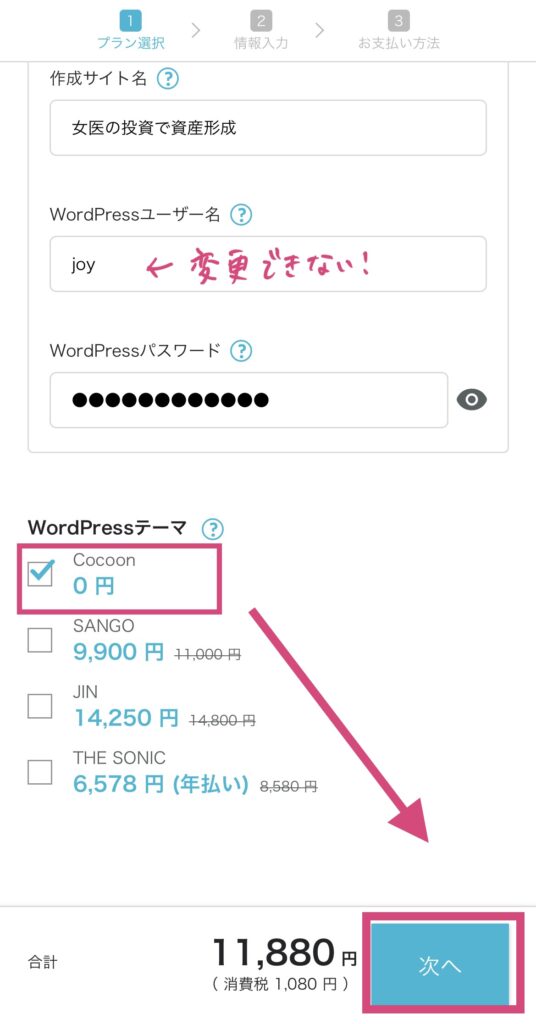
【次へ】に進んで個人情報を入力し、決済
- 個人情報を入力するところに進むので、どんどん入力します!
- SMS/電話認証を行い、本人確認をします!
- クレジットカードなどでお支払いを確定します💓
お疲れさまでした❤️
- 申込完了後、WordPressのインストールも同時に完了します!!これでブログが完成しました❤️
やっぱりやってみようかな!!ていう方はこちらからやってみてね💓
終わりに
最後に、データベースのユーザー名、パスワードの画面が出てくるのでこれは絶対にメモしておきましょう❤️
ブログが完成しました!!
しばらく時間かかるので、数分経ったら自分のブログのサイトURLを入力してアクセスしてみてください💓
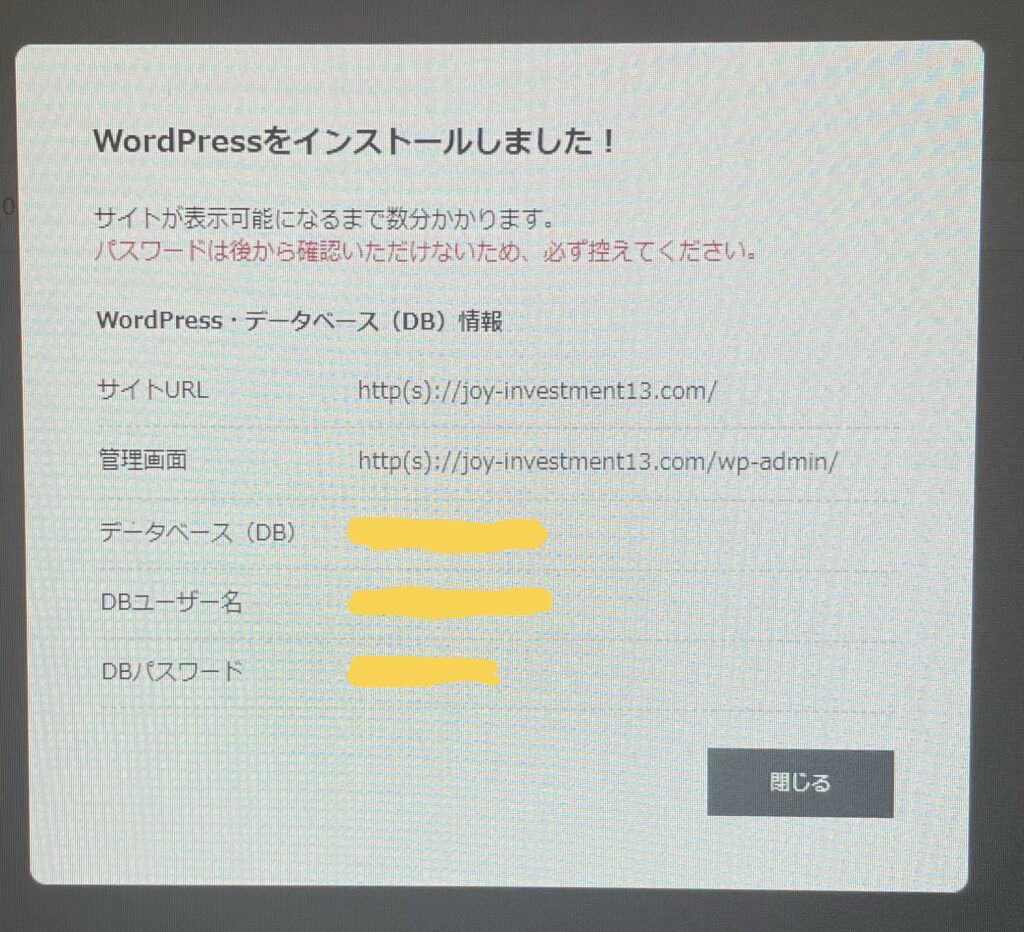
自分だけのお城だね❤️
それでは、これにて失礼します💓